วิธีดาวน์โหลดและติดตั้ง Mods ใน Minecraft

Minecraft เป็นเกมที่ขายดีที่สุดตลอดกาล ความนิยมส่วนหนึ่งมาจากสิ่งที่คุณทำได้เกือบไม่จำกัดในเกม และการติดตั้ง Mods ทำให้เกมสนุกกว่าเดิม

ในขณะที่การสตรีมบน Twitchเป็นเรื่องเกี่ยวกับการแสดงหน้าตาและทักษะของคุณต่อสายตาของสาธารณชน แต่ก็มีบางครั้งที่คุณอาจต้องการเล่นสิ่งที่อยู่ใกล้หน้าอก ตัวอย่างเช่น สตรีมเมอร์คนโปรดของคุณอาจเผลอทิ้งข้อมูลส่วนตัวบางอย่างไว้ในกล้องโดยไม่ตั้งใจ
สิ่งสุดท้ายที่คุณต้องการทำคือดึงดูดความสนใจด้วยการโพล่งออกมาในแชทที่วุ่นวาย คุณทำงานอะไร? กระซิบพวกเขา มีหลายวิธีในการกระซิบบอกผู้ใช้บน Twitch แต่ข่าวดีก็คือทุกวิธีนั้นง่าย

วิธีกระซิบผู้ใช้ Twitch ในเบราว์เซอร์
การกระซิบกับใครบางคนจากเบราว์เซอร์นั้นแตกต่างจากการกระซิบกับใครบางคนบนมือถือ นี่คือวิธีที่คุณสามารถติดต่อได้—แน่นอนว่าอย่างรอบคอบ
พิมพ์ /w @ชื่อผู้ใช้
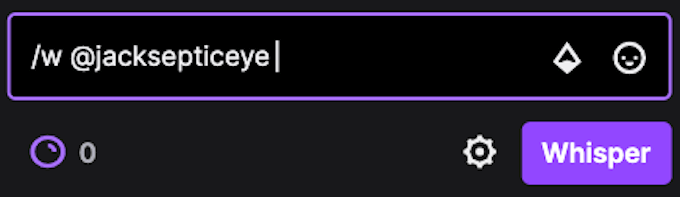
วิธีที่ง่ายที่สุดในการกระซิบบอกผู้ใช้บน Twitch คือพิมพ์/w @ชื่อผู้ใช้ วิธีนี้จะเปิดหน้าต่างแชทส่วนตัวระหว่างคุณกับผู้ใช้รายอื่น โปรดทราบว่าคุณจะต้องสะกดชื่อผู้ใช้ให้ถูกต้อง มิฉะนั้น คุณจะได้รับข้อความแสดงข้อผิดพลาด
หากคุณเคยกระซิบใครบน Twitch มาก่อน การพิมพ์สัญลักษณ์ @ จะเป็นการเติมชื่อคนที่คุณพูดด้วยโดยอัตโนมัติ คุณสามารถคลิกชื่อพวกเขาเพื่อกระซิบหรือเลือกที่จะพิมพ์ชื่อที่เหลือด้วยตัวเองก็ได้
ใช้ชื่อผู้ใช้ของพวกเขา

วิธีง่ายๆ ในการกระซิบผู้ใช้ในแชทเดียวกันคือการคลิกชื่อผู้ใช้ ซึ่งจะเปิดแผงข้อมูลที่ให้ตัวเลือกแก่คุณในการเพิ่มผู้ใช้เป็นเพื่อน กระซิบถึงพวกเขา หรือแม้กระทั่งให้ของขวัญแก่พวกเขาในการสมัครสมาชิก หากคุณต้องการกระซิบผู้ใช้ ให้เลือก Whisper
เช่นเดียวกับการพิมพ์/wวิธีนี้จะเปิดหน้าต่างแชทส่วนตัวระหว่างคุณกับผู้ใช้รายอื่น
ใช้ปุ่มกระซิบ
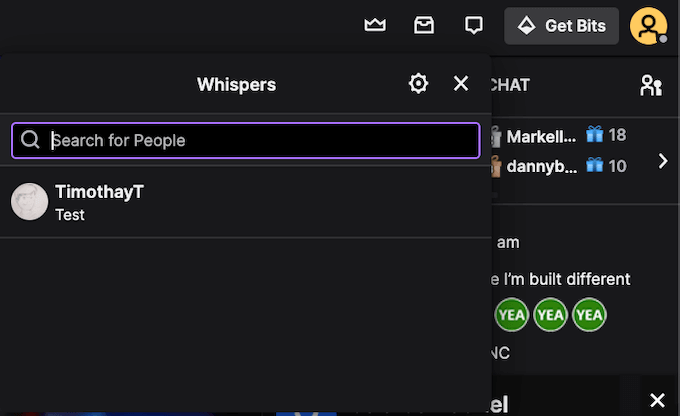
คุณยังสามารถเลือกปุ่ม Whisper บนเมนูของคุณได้อีกด้วย ที่มุมบนขวาของหน้าจอ ด้านซ้ายของปุ่ม "รับ Bits" จะมีไอคอนที่ดูเหมือนหน้าต่างแชท ไฮไลท์ด้วยเคอร์เซอร์แล้วจะแสดงWhispers กดปุ่มนี้
มันจะแสดงรายชื่อคนที่คุณเคยกระซิบในอดีต หากคุณต้องการกระซิบคนใหม่ เพียงพิมพ์ชื่อผู้ใช้ของพวกเขา หากคุณจำชื่อทั้งหมดไม่ได้ ก็ไม่เป็นไร เพียงพิมพ์สิ่งที่คุณจำได้ แล้วคุณจะสามารถเลื่อนดูรายชื่อผู้ใช้ที่มีชื่อตรงกันได้
วิธีกระซิบผู้ใช้ Twitch บนมือถือ
หากคุณติดตามเกมสตรีมสดบน Twitchในช่วงพักกลางวัน คุณอาจต้องการส่งข้อความด่วนจากโทรศัพท์ของคุณ นี่คือวิธีที่คุณสามารถกระซิบผู้ใช้ Twitch จากอุปกรณ์มือถือของคุณ
พิมพ์ /w @ชื่อผู้ใช้
การส่งข้อความถึงใครบางคนจากอุปกรณ์พกพาของคุณนั้นทำงานในลักษณะเดียวกับการส่งข้อความผ่านเบราว์เซอร์ เพียงพิมพ์ / w @Username เมื่อคุณป้อนตัวอักษรตัวแรกของชื่อผู้ใช้แล้ว รายการของชื่อที่ตรงกันจะปรากฏขึ้น โปรดทราบว่าวิธีนี้ใช้ได้เฉพาะเมื่อมีคนอยู่ในช่องเดียวกับคุณเท่านั้น
แตะไอคอนโซเชียล
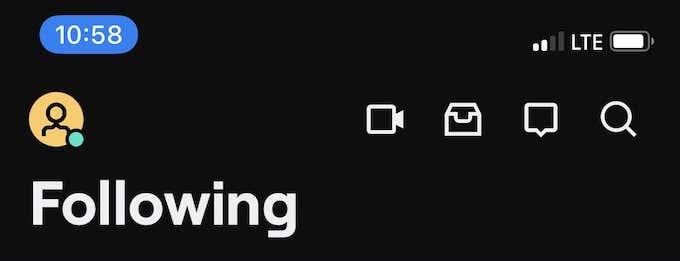
ที่มุมขวาบนของหน้าจอ ข้างปุ่มค้นหา จะมีไอคอนที่ดูเหมือนลูกโป่งข้อความ นี่คือไอคอนโซเชียล แตะไอคอนนี้เพื่อเปิดรายการการสนทนาแบบกระซิบทั้งหมดที่คุณได้รับหรือส่งไปในอดีต
หากต้องการกระซิบใครด้วยวิธีนี้ ให้แตะเริ่มกระซิบที่มุมบนขวา คุณสามารถเลือกผู้ใช้จากรายการหรือค้นหาชื่อผู้ใช้ที่ต้องการ การแตะชื่อผู้ใช้จะเปิดหน้าต่างที่คุณสามารถส่งข้อความหรือดูข้อความก่อนหน้าได้
วิธีบล็อกผู้ใช้ Twitch
เช่นเดียวกับที่อื่น ๆ บนอินเทอร์เน็ต Twitch มีผู้ใช้ที่คุณไม่ต้องการพูดคุยด้วย อาจมีคนพยายามสตรีมคุณ หรือบางทีพวกเขาอาจจะเค็มที่คุณเอาชนะพวกเขาในFall Guys ไม่ว่าด้วยเหตุผลใดก็ตาม หากมีคนล่วงละเมิดคุณผ่านการแชท คุณสามารถบล็อกพวกเขาได้โดยทำดังนี้
วิธีบล็อกจากหน้าต่างกระซิบของเบราว์เซอร์
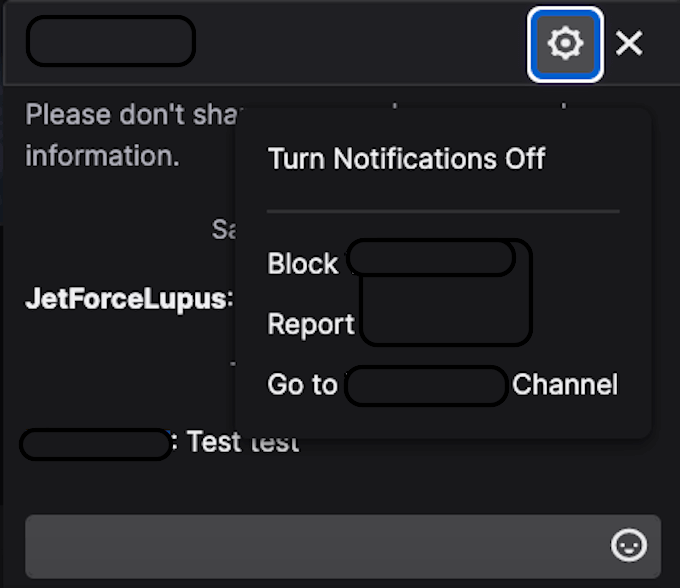
เมื่อคุณกระซิบกับใครบางคนจากเบราว์เซอร์ของคุณ หน้าต่างเล็ก ๆ จะปรากฏขึ้นข้างหน้าต่างแชทหลัก ที่ด้านบนของหน้าต่างนี้มีไอคอนที่ดูเหมือนฟันเฟือง คลิกไอคอนนั้นแล้วเลือกBlock @Usernameเพื่อป้องกันไม่ให้บุคคลนั้นส่งกระซิบถึงคุณอีก
วิธีบล็อกใครบางคนจากหน้าต่างแชท
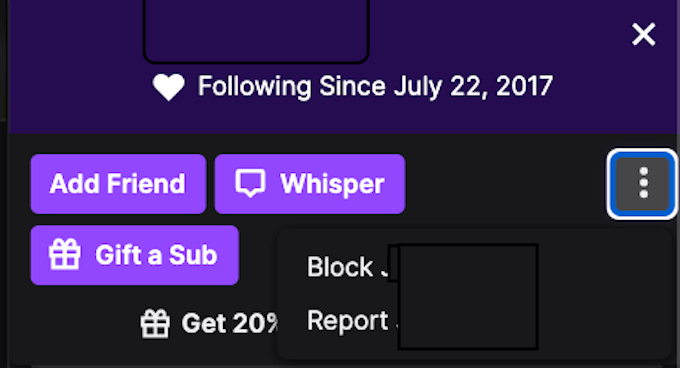
บล็อกผู้ใช้ Twitch หากมีคนล่วงละเมิดคุณในการแชทของ Twitch และคุณไม่ต้องการกระซิบกับพวกเขาอีกต่อไป
เลือกชื่อผู้ใช้ เมื่อบานหน้าต่างตัวเลือกปรากฏขึ้น ให้เลือกจุดสามจุดทางด้านขวา เมนูรองจะปรากฏขึ้นเพื่อให้คุณมีตัวเลือกในการบล็อกผู้ใช้ หากพวกเขาน่ารังเกียจเป็นพิเศษ คุณสามารถรายงานพวกเขาได้เช่นกัน
หรือคุณสามารถเปิดการตั้งค่า > ความปลอดภัยและความเป็นส่วนตัวและเลือกปิดกั้นเสียงกระซิบจากคนแปลกหน้า
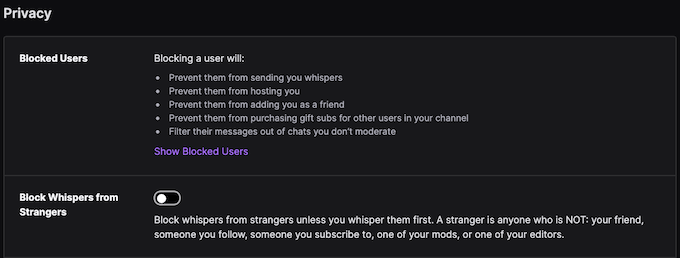
วิธีบล็อกคนในแอพมือถือ Twitch
หากมีคนรบกวนคุณผ่านแอพมือถือ มีขั้นตอนที่คุณสามารถทำได้
บล็อกจากชื่อผู้ใช้

หากคุณแตะชื่อผู้ใช้ของใครบางคนในแอพมือถือ Twitch จะเปิดหน้าต่างที่สอง ใกล้ด้านล่างของหน้าจอคือตัวเลือกในการบล็อกผู้ใช้และรายงานผู้ใช้รายนั้น
บล็อกจากหน้าต่างกระซิบ
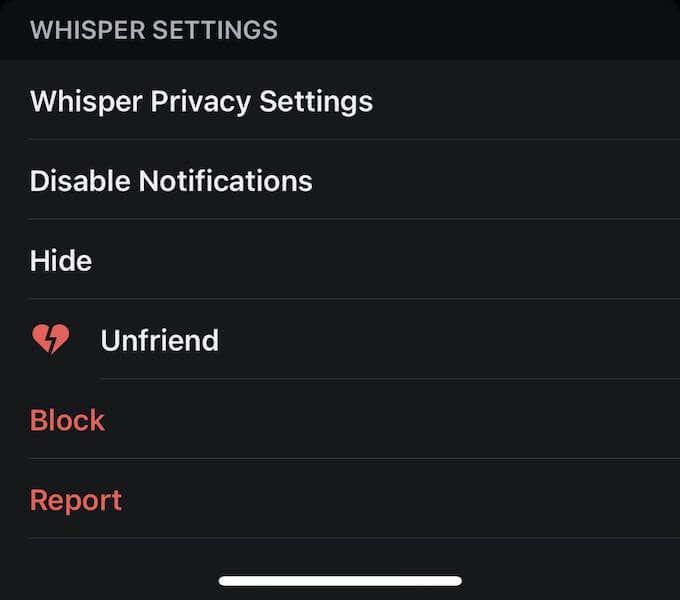
หากคุณกำลังสนทนาอยู่กับใครบางคนหรือเคยส่งข้อความถึงพวกเขาในอดีต ให้เปิดหน้าต่างแชทแล้วแตะฟันเฟืองที่มุมบนขวา ที่ด้านล่างของหน้าจอคือตัวเลือกในการบล็อกผู้ใช้
คุณยังสามารถเปลี่ยนการตั้งค่าความเป็นส่วนตัวของคุณผ่านแอพมือถือ Twitch
แตะไอคอนของคุณที่มุมบนซ้ายแล้วเลือกการตั้งค่าบัญชี > ความปลอดภัยและความเป็นส่วนตัวจากนั้นเปิดสวิตช์สำหรับบล็อกเสียงกระซิบจากคนแปลกหน้า
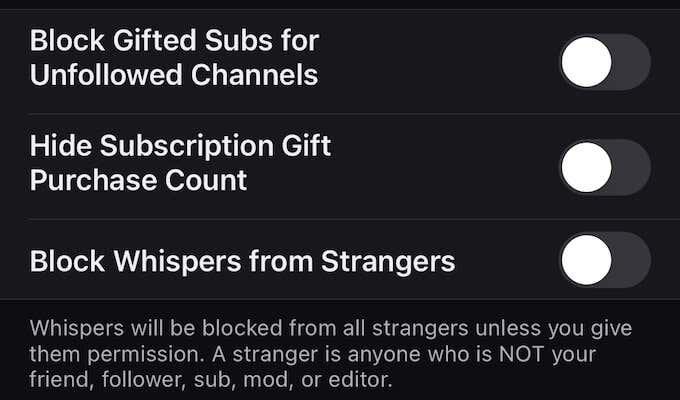
ปฏิบัติตามมารยาททางสังคม
Twitch ยังเกี่ยวกับชุมชนอีกด้วย นั่นเป็นเหตุผลที่คุณควรเล่นตามกฎของการสนทนาที่สุภาพ แม้ว่า Whisper จะเป็นระบบส่งข้อความส่วนตัวก็ตาม ร่วมกับTwitch Emotesเป็นวิธีที่ยอดเยี่ยมในการสร้างมิตรภาพบนแพลตฟอร์ม
Minecraft เป็นเกมที่ขายดีที่สุดตลอดกาล ความนิยมส่วนหนึ่งมาจากสิ่งที่คุณทำได้เกือบไม่จำกัดในเกม และการติดตั้ง Mods ทำให้เกมสนุกกว่าเดิม
จุดบกพร่องและข้อผิดพลาดเป็นส่วนที่น่าผิดหวังที่สุดและหลีกเลี่ยงไม่ได้ในการเล่นเกม น่าเสียดายที่แม้แต่เกมระดับ Triple-A ที่มีทีมนักพัฒนาขนาดใหญ่ก็ยังไม่สามารถพิสูจน์ความผิดพลาดได้
เกมและแอพอาจใช้พื้นที่มากบน Playstation 4 ดังนั้นจำเป็นต้องรู้วิธีลบข้อมูลส่วนเกินออกจากเกมเหล่านี้ หากพื้นที่บนคอนโซลของคุณหมดเนื่องจากข้อมูลเกม พื้นที่เหลือน้อยสำหรับการอัปเดตคอนโซลในอนาคตหรือสำหรับเกม PlayStation ใหม่
วิดีโอเกมมีตัวเลือกมากมายในการกำหนดค่าประสบการณ์การเล่นเกมของคุณ ตัวอย่างเช่น คุณสามารถปรับการควบคุม แก้ไขการตั้งค่ากราฟิก และตั้งค่าความยากได้ในบางกรณี
ในขณะที่วลี “steam cloud” อาจทำให้นึกถึงภาพกาต้มน้ำที่กำลังเดือดหรือรถไฟสมัยก่อน แต่เมื่อพูดถึงวิดีโอเกม ฟีเจอร์นี้ถือเป็นคุณสมบัติที่ยอดเยี่ยมของแพลตฟอร์มเกมพีซีที่ใหญ่ที่สุด หากคุณเล่นเกมบน Steam คุณจะต้องรู้วิธีใช้การบันทึกเกมบน Steam Cloud อย่างแน่นอน
บางทีอาจจะเป็นการครบรอบ 10 ปี Minecraft กลายเป็นเกมที่ได้รับความนิยมมากที่สุดในโลกอีกครั้ง แต่สำหรับผู้ที่เข้ามาเล่นเกมเป็นครั้งแรก คุณอาจสงสัยว่าคุณเล่น Minecraft ได้อย่างไร
หากคุณรู้วิธีสร้างแผนที่ใน Minecraft คุณจะมีหนึ่งในไอเท็มที่มีประโยชน์และมีค่ามากที่สุดในเกมทั้งหมด ไม่เพียงแสดงตำแหน่งของตัวละครของคุณเท่านั้น แต่ยังช่วยให้คุณหาทางกลับบ้านเมื่อคุณออกไปผจญภัยด้วยการแสดงทิศทางที่คุณกำลังเผชิญอยู่
Twitch เป็นแพลตฟอร์มสตรีมมิ่งเดียวที่ได้รับความนิยมสูงสุดบนอินเทอร์เน็ต ที่นี่ไม่ได้มีแค่วิดีโอเกมอีกต่อไป แต่ยังรวมถึงทอล์คโชว์ที่บ้าน การอ่านหนังสือสด และแม้แต่ผู้คนที่สตรีมการทดลองวิทยาศาสตร์ในสวนหลังบ้านของพวกเขา
หากคุณเป็นเจ้าของ Nintendo Switch และซื้อเกมเพื่อเล่นจาก Nintendo eShop คุณอาจสังเกตเห็นว่าคุณได้รับสิ่งที่เรียกว่า Nintendo Points เมื่อซื้อเกมในรูปแบบดิจิทัลดาวน์โหลดบน eShop คุณจะได้รับคะแนนเหล่านี้จากเกมบางเกมหรือแม้แต่ซอฟต์แวร์ DLC และ Nintendo Switch
หากคุณมีเกม Nintendo Switch จำนวนมากที่ดาวน์โหลดลงคอนโซล มีแนวโน้มว่าคุณประสบปัญหาพื้นที่จัดเก็บ สวิตช์มาพร้อมกับที่เก็บข้อมูลภายในเพียง 32GB และการดาวน์โหลดเพียงไม่กี่เกมก็จะใช้หมดอย่างรวดเร็ว
Minecraft นั้นมีเอกลักษณ์เป็นของตัวเองเมื่อคุณมีเพื่อนให้เล่นด้วย แต่ไม่มีอะไรมาทำให้ความสนุกลดลงเมื่อคุณพยายามเชื่อมต่อกับโลกของเพื่อน และคุณจะได้รับข้อความ “Minecraft Unable to Connect to World Error” ” มีเหตุผลหลายประการที่ทำให้สิ่งนี้เกิดขึ้น และเราจะแนะนำคุณเกี่ยวกับปัญหาที่เป็นไปได้มากที่สุด เพื่อให้คุณสามารถกลับไปขุดและประดิษฐ์ได้เหมือนเกมเมอร์ตัวจริง
Pokemon Legends: Arceus สำหรับ Nintendo Switch เป็นเกมโปเกมอนที่ไม่เหมือนใครซึ่งนำเสนอคุณสมบัติใหม่มากมาย เป็นเกมสไตล์โอเพ่นเวิลด์เกมแรกในซีรีส์โปเกมอน
Sony PlayStation 5 เป็นเครื่องจักรที่น่าประทับใจ สามารถแสดงเกม PS5 ที่ความละเอียด 4K และ 120 เฟรมต่อวินาที แต่คุณรู้หรือไม่ว่ามีเว็บเบราว์เซอร์ซ่อนอยู่ ซึ่งหมายความว่า เช่นเดียวกับ Xbox Series X PlayStation 5 สามารถท่องเว็บได้แม้ว่าจะมีขอบเขตจำกัดก็ตาม
Steam เป็นบริการจัดจำหน่ายเกมและแพลตฟอร์มเกมที่ได้รับความนิยมอย่างมากซึ่งเชื่อมต่อเกมเมอร์ทั่วโลก อย่างไรก็ตาม มันเป็นมากกว่าร้านค้าออนไลน์สำหรับซื้อเกมพีซี
คุณไม่สามารถสร้างช่อง Twitch ข้ามคืนได้ อาจใช้เวลานานในการสร้างชุมชนผู้ดูที่เหนียวแน่น ตั้งแต่ขาประจำไปจนถึงแฟนขาประจำหลายพันคน ซึ่งพร้อมที่จะสนับสนุนชุมชนของคุณเมื่อชุมชนเติบโตขึ้น
แม้ว่าการซื้อสำเนาของเกมเป็นวิธีที่ยอดเยี่ยมในการสร้างคอลเล็กชันของคุณ แต่คุณอาจไม่สามารถหาเกมอินดี้ขนาดเล็กในรูปแบบที่จับต้องได้ สำหรับเกมเหล่านี้ รวมถึงเกมสำคัญๆ Nintendo มี eShop บน Switch ให้คุณดาวน์โหลดแบบดิจิทัล
เมื่อพูดถึงการประดิษฐ์ใน Minecraft คนส่วนใหญ่นึกถึงการใช้เพชรเพื่อสร้างชุดเกราะระดับบนสุดหรือร่ายมนตร์อาวุธของพวกเขาเพื่อต่อสู้กับ Ender Dragon แต่คุณรู้หรือไม่ว่าคุณสามารถทำดอกไม้ไฟได้เช่นกัน นอกจากจะดูเท่แล้ว ดอกไม้ไฟยังเป็นของที่หยิบใช้สะดวกอีกด้วย
Minecraft มีระบบเสริมเสน่ห์เชิงลึกที่ทำให้คุณได้เปรียบในการแข่งขันในการต่อสู้ เช่นเดียวกับการปรุงยา หากคุณกำลังเล่น PvP อาวุธหรือชุดเกราะที่ได้รับการร่ายมนตร์จะทำให้คุณสวมศีรษะและไหล่เหนือผู้เล่นคนอื่นโดยไม่ต้องร่ายมนตร์
ทั้ง Roblox และ Minecraft เป็นที่นิยม
ค้นหาวิธีแก้ไขข้อผิดพลาดการเข้าร่วมเซิร์ฟเวอร์ที่ล้มเหลวรหัส 4008 เมื่อคุณพยายามเล่น Warhammer 40,000: Darktide และเรียนรู้สาเหตุที่ข้อผิดพลาดนี้เกิดขึ้น.
เรียนรู้วิธีจัดการกับปัญหาการติดขัดของ Black Myth: Wukong เพื่อให้คุณเพลิดเพลินกับเกมแนว RPG แอ็คชั่นที่น่าตื่นเต้นนี้ได้อย่างต่อเนื่อง
การเกิดอุบัติเหตุบ่อยๆ ใน Steam บน PC อาจมีหลายสาเหตุ นี่คือ 9 วิธีที่อาจช่วยให้คุณกลับไปเล่นเกมได้
คุณลักษณะ "Shader Pre-Caching" ช่วยให้ Steam ดาวน์โหลด shader GPU ที่คอมไพล์ล่วงหน้า แต่หากคุณต้องการปิดการใช้งาน คุณสามารถทำตามขั้นตอนง่ายๆ ได้ที่นี่.
Minecraft Badlion Client เป็นตัวจัดการ Minecraft ที่มีคุณสมบัติหลากหลายและใช้งานได้ฟรี ไม่มีการซื้อเพิ่มเติม
Heads-up Display หรือ HUD เป็นจอแสดงผลที่ผู้ใช้ไม่ต้องขยับศีรษะ มาทำความเข้าใจเกี่ยวกับ HUD พร้อมข้อมูลที่น่าสนใจจากผู้เชี่ยวชาญของเรา
VXAO เปลี่ยนวัตถุอวกาศโลกเป็น voxels แปลงและใช้สิ่งเหล่านั้นในการคำนวณเงา Ambient occlusion คือตัวเลือกกราฟิกที่เป็นที่น่าสนใจในเกมพีซี
คุณไม่สามารถเล่นเกมแบบเต็มหน้าจอได้? ต่อไปนี้คือ 6 วิธีแก้ไขเกมที่ไม่เปิดแบบเต็มหน้าจอบน Windows อย่างรวดเร็ว
Minecraft เป็นเกมที่ขายดีที่สุดตลอดกาล ความนิยมส่วนหนึ่งมาจากสิ่งที่คุณทำได้เกือบไม่จำกัดในเกม และการติดตั้ง Mods ทำให้เกมสนุกกว่าเดิม
รับความรู้ที่คุณต้องการเพื่อทราบวิธีเปลี่ยน Steam Deck ให้เป็นเดสก์ท็อปพีซี นี่คือวิธีการเริ่มต้น นี่คือขั้นตอน


























